EVGA GTX 1080/1070 HYBRID レビュー
レビュー
GTX1080/1070 リファレンス基板用の簡易水冷を購入しました。値段は$104で米amazonで購入しました。最初からGTX1080に簡易水冷が付いているタイプもあるのですが、本格水冷に改造するつもりだったのが予想外の出費が重なりお手軽な簡易水冷に落ち着きました。2017/03/08現在GTX1080/1070用の後付け簡易水冷を発売しているのはEVGAだけのようです。
全体の寸法としてはラジエーターとファンを合わせて厚み約5cm。
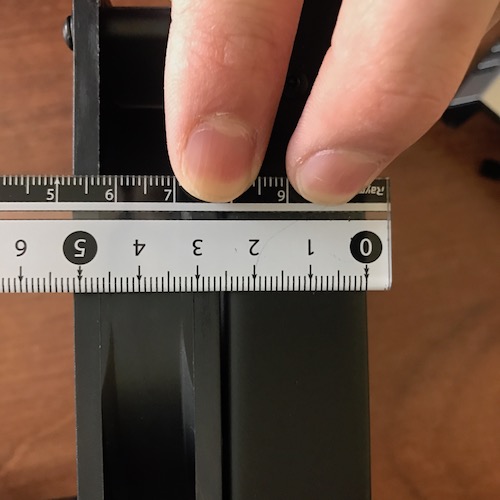


ホースの長さが約35cm。ITXに使用するには少し長い感じです。ホースは表面をナイロンの編み込みで覆われています。水枕は厚さ3cm、これにリファレンスのGPUチップ周りにある4つの穴と同間隔でネジ穴があり直接これでネジ止めする模様。グラボのめもりーを冷やすためのシッコロファンとラジエータのファンはどちらもGPUからの電源供給で作動します。しかしどちらも回転数のモニタ及び調整を行うことはできません。
この簡易水冷セットにバックパネルは付属しませんが、EVGA 1080 SCのバックパネルがそのまま使用できました。
水枕の音に関して、起動時に少し腹がなるような音がしますが動かしていればほぼ無音におさまりました。
OCCT 4.5.0のGPUテストが何故か動かないので温度を性格にみることはできませんでしたが、3DmarkのTime Spyを3周しておよそ55℃の結果になりました。簡易水冷導入前は一周目で80℃まで行き、クロックが下がる状態でした。
これでITXのサイドパネルを完全に閉めた状態での運用ができます。
Tom Clancy's Ghost Recon を最高設定144Hzで4時間ぶっ続けでやったところ、最高温度が56℃という結果になりました。サイドパネルからラジエーターの空気を排気しているのですが結構そこがネックな感じで、サイドパネルを取り外すと大体50℃で安定しました。
最終的にはバックにラジエーターとファンを背負わせる形にするのでおそらくあと2,3℃冷える様になると思います。その場合はケースのパイプの穴を通さなければならないので、一度ホース、ラジエーター、水枕をバラさなければなりませんが・・・
分解レビュー
購入してから1年半がすぎました。2018/12/15現在、クーラント量の低下により動作が不安定になり動作音が大きくなってきました。保証は1年なのでまあ、保証期間内では使えるとみていいでしょう。
次のステップ本格水冷に進む前に一度これをバラしてみました。私は過去にLEPA LPWAC240-HF CPU用水枕を分解しているのでそれと比較してみます。
まず目についたのがクーラントの劣化具合です。LEPAでは銅の溶けた緑色のクーラントが出てきましたが、EVGAは綺麗な透明のクーラントが出てきました。どちらも水枕は銅、ラジエーターはアルミなので腐食するのですがEVGAは劣化に気を使った設計をしていることがわかります。

簡易水冷の決定的な欠点としてクーラントの補充ができないことがあります。(一部を除く)環境にもよりますが、だいたい保証期間の2倍保てば御の字といったところでしょうか。クーラント量の少ない120の簡易水冷はこれの影響を大きく受けそうです。
PC電源に使用されるコネクタ ピンの規格 & スリーブ化
PC電源をスリーブ化・ケーブル長の調整をする際に必要になってくるのがコネクタピンです。PC電源のコネクタピンには3種類あり、
PWM等の4ピンもしくは3ピン、電源ボタンを接続するコネクタピンである2.54mmピン

24ピンコネクタやPIC-E等に使われる(名称不明)のこいつ サイトによって名前がまちまちだが「ATX Connecter pin female」とかで検索すると出てくる 圧着工具では2.54mmと同じとこで圧着できる

最後に今はあまり使われていない4pin ペリフェラル 電源コネクタ ファンやIDE時代のHDDの電源供給用に使われていたもの ピンの型番は AMP 60620-1

当たり前ですがどのピンにも互換性はなく、両翼のATXコネクタピンと2.54mmを間違えて買うとゴミが増えます。こいつはPC Modding部品を扱う店には確実にあるかと思います。私の知っているATXコネクタピンを取り扱っている店は
こことか。あとAmazon.comに個人で売っているのを少し見かける程度です。昔大阪シリコンハウスで見かけたような気がしないでもないですが。名古屋大須にもあったかなーと 。秋葉原は詳しくないのですが、多分どこかにあるでしょう。しかしそのほか一切のことはわかりません。(無能感
スリーブ化に関して編組スリーブは探せば結構あるので入手には困らないでしょう。
あとスリーブ化する際にピン抜きが必要になりますが、ATXコネクタピンなら2本まとめてまっすぐにしたホッチキスの針が使えます。

こんな感じにペンチで曲げて・・・

このように端子の間にさして、コードを力一杯引っ張ります。するとピンの両翼の返しの部分が中に押し込まれて抜けるようになります。
IntelのCPU保証
intelのBOX版CPUには大抵3年保証がついており、CPUの自然故障等に代替保証を受けることができます。私は現在ITXのスリムケースで苦戦しており、すでに一人の6700Kを葬っています。ただし交換希望のこのCPUが壊れた時はKP41病にかかっていないかの確認中、負荷をかけていない状態でCPUが故障したので自然故障に入る?はずです。

保証を受けるにはプロセッサ本体、箱、説明書的なのが必要になります。intel insideのシールは保証には関係ないようです。(まあ、あっても貼りませんけどね)
保証の申し込みはここでできます。書く内容はそんなにないのですが、私は新品マザーでCPU & Cooler, power supply, Beep Speakerのみで起動した際に通常鳴るはずのメモリエラーのビープ音がならないことをあげ、このCPUが壊れていることを説明しました。
2営業日後、どういったサポートを受けるかといったメールが届きました。メールの内容は名前、住所、電話番号を記入して、サポートを選んでくださいといったものでした。サポートは2種類あり通常のCPUがIntelに届いてから6から7営業日で代替品を送るStanderd Warranty Replacement(SWR)と、Intelがあらかじめ代替品を送り同時に私も手元のCPUを送るChross Shippingです。Chross Shippingでは$25の補償金が必要になるとのことでした。(最終的に手元に帰ってきます)
私は特に急いでいないですし、めんどくさいのでSWRを選択しました。
すでに手元に動くであろう6700Kがもう一つあるので代替品が送られてきたら、パッケージを開けずに売ることを考えています。7700Kが登場したとはいえ大した性能差はないので、まだ$300くらいで売ることができます。AMDがRyzenで返り咲いたらもうちょっと値段が下がるかと思いますが...
自分の住所、氏名、電話番号と希望する返却サービスを返信メールで伝えると約1日挟んでintelに壊れたCPUを送る方法が書かれたメールが届きました。(真夜中にメールが届いたのでサポートセンターはアメリカにないのかな?担当者の名前もアメリカっぽくないし)
- 送り方を返信してきたメールをコピーして一緒に送ること
- 返却期限は60日間
- ちゃんと緩衝材に包むこと
- SWR(自分でパッケージングしてUPSに持って行く場合)では包みの外側にメールで指定されたSWR case numberを書くこと
週の初めに交換手続きを開始したのですが、メールのやりとりに1週間、intelが代替品を送ってくるまでにさらにもう1週間かかるので、まあ結構の間PCが使えないことになります。(もしメールの手続きが1週間以上に長引きそうだったらintel関連のを全部売ってAMDのRyzen 7に備えようかと思っていました)
フォームを送ってから代替品が届くまでおよそ1ヶ月と言ったところでしょうか。Chross Shippingならだいぶ早くなると思いますが$25がめんどくさいところが玉に瑕ですね。
ContainerViewとSegue
環境 Xcode 8.2.1 Swift 3.0.2
Segueで値を受け渡しするときに受け渡し先にContainerViewが存在し、そのClass内でSegueで渡す値を使用する場合ContainerViewの読み込まれる順番を考慮しないといけません。

読み込まれる順番としては
- Segueのタイミング
- ContainerViewのViewDidLoad
- ViewControllerのViewDidLoad
- ViewControllerのViewWillAppear
- ContainerViewのViewWillAppear
このようになります。私は最初ViewControllerのViewDidLoadが読み込まれると思い、ViewControllerのViewDidLoad内でstaticにした変数にSegueで送られた値を入れ、ContainerViewのViewDidLoadでインスタンス化しその変数を取得する方法を試しました。しかし上記の順番を見れば一目瞭然なように、これではSegueで送られた値が正常にContainerView内で読み込まれません。
解決方法としてViewControllerとContainerViewControllerをつなぐEmbed Segueを利用してViewControllerで受け取った値をContainerViewControllerに受け渡します。言葉にするよりコードを見てもらった方が早いですね。

これでFirstViewController → ViewController → ContainerViewControllerへの値の受け渡しが正常に完了しました。
KP41病
KP41病はWinで悪名の高い「Something is happen」な病気ですが、今回私のPCがこれにかかりました。最初は7Days to Dieをやりながらニコ動を見ていたのですが、途中でブラックアウトしました。それからは数回起動に失敗し、起動しては数分で落ちるかブルスクを吐くを繰り返していました。そこで私が行った治療は、
- ドライバを手当たり次第にアップデートしていく
- Windowsの電源設定を見直してみる
- WindowsUpdateをする
- 全てのUSBを抜いて起動してみる
- メモリの電圧を上げてみる
- 一度組み直してみる
- Windowsをクリーンインストールする
- 仮装メモリを0にし、SuperFetchを無効にする
- BISOを更新する
最後のBIOSの更新でしばらく調子が良くなっています。
私の経験ではKP41やブラックアウト、ブルースクリーン、勝手に再起動は基本的にはメモリ関連が何かおかしいか電源装置がバテていることが多かったと思います。過去に私はKP41のせいで2つの電源装置と1つのMBを交換しました。
今回の不具合はおそらくMini ITXという限られたスペース内にGTX1080と6700Kという普通ミドルタワー以上で運用するものを詰め込んだため何らかの給電装置(MBか電源)が熱によって急速に劣化した?それかもともとトラブルを抱えておりそれが熱によって表面化した?
BIOSの更新でしばらくは動くようになったのでOCCTなどで電圧を観察すればいいかな。(というかおそらくGigabyteの安物MBのせい。6700k動かすのに補助電源が半分しかないし...) 電源は使わないATXがあるからそれで確かめれるか...
CPUならBIOSが動かないだろうし、GPUなら単に画面が崩れたり操作できるけど真っ暗になったりするだろうから。
約一ヶ月前におそらく竜巻による落雷?か、私の住んでいるブロックが寒さで停電した時にAsrock Z170 Gaming ITXとi7 6700k、DDR4-3200 16GBメモリ 計6万円を溶かしているのでこれ以上の出費を抑えたかったのですが、一応大丈夫そうで一安心しています。しかし次回このようなことがあれば即電源とMBを変える予定です。(安物であまり良くなかったし...)
追記
健康なはずの予備の電源で20分くらい動いたのでそのすきにOCCTやりながら各電圧を計測しました。+12Vはなぜか計測できませんでしたが、+5Vと+3Vが異常に低い値を示していました。
他の人がOCCTのPower Supplyをした時の+5Vの画像を見ると4.9Vあたりを示しているので、間違いなくKP41病の原因はこの+3Vと+5Vです。(+12Vも異常かも・・・
以下の記録を計測したのは使っていなかった予備のCORSAIR AX760です。(SFX電源に帰るまで使っていましたが普通に使えていた電源です)
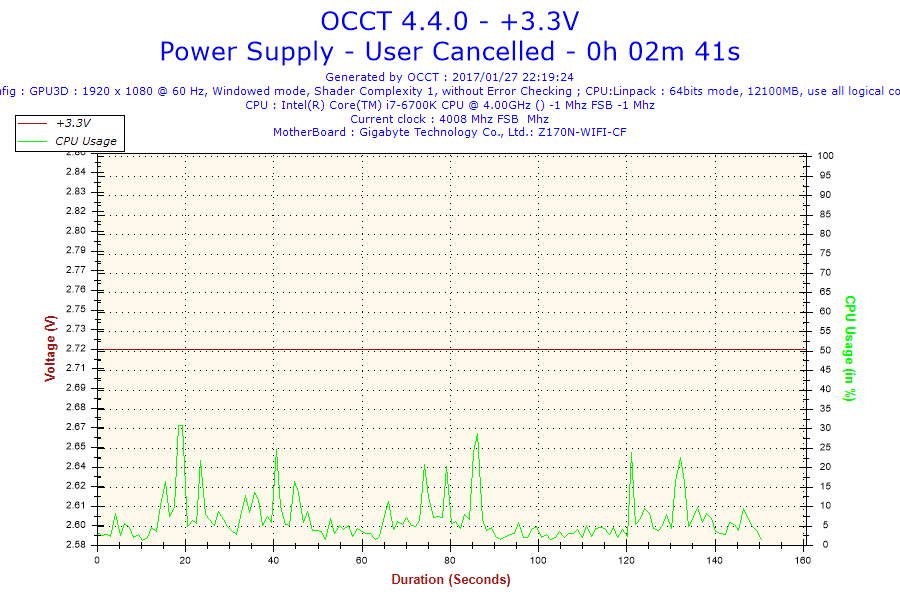
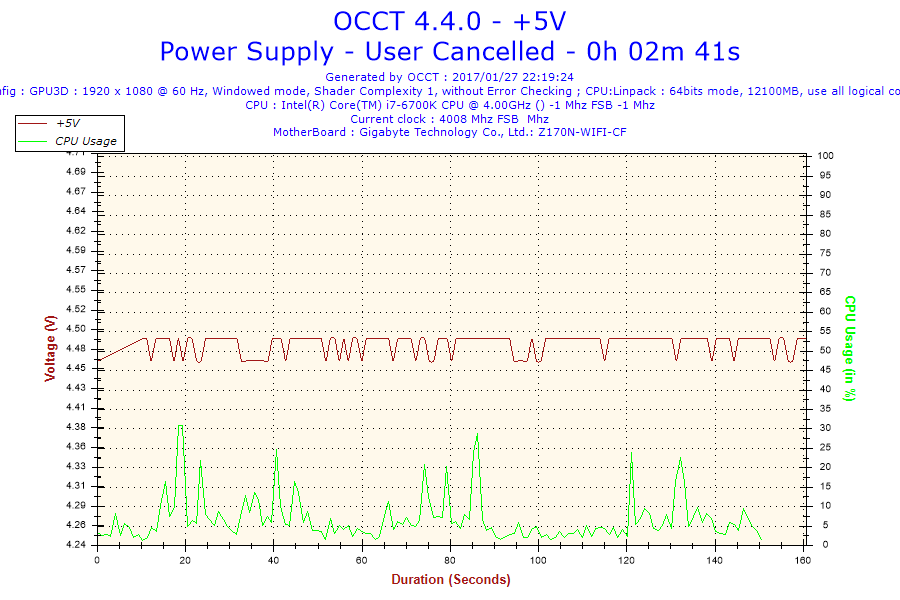
なので、MBを交換する事になりました。2017年2月15日発売予定の EVGA Z270 Stinger がM.2 やWifi (U2はいらないのですが...) 3つのPMWファンコネクタがついていて良さげなのでそれを買う予定です。EVGAは保証が最高ですし。無いとは思いますが、電源が両方壊れていた場合はSilverstone SFX 600wにしようかと思います。Corsair SFX 600と比べてケーブルが柔らかく取り回ししやすいそうです。
実家なら工具が一通り揃っていて色々電源を弄れるのですが、現在寮住みなのではんだくらいしかまともなものがありません。テスターを買えば電源の異常か確かめられるのですがその数千円が惜しいのです。
未来の私のためにKP41病の検証の仕方を残しておきます。
- Windowsの省電力関係の設定を見直す
Windows Updateで設定が勝手に変えられることもあり要確認 - ドライバアップデートを確認
特にGPU関連のアップデートに気をつける - COMSクリアをする
- 最小構成で確認
- とりあえず1日電源を全て抜いて放置
- メモリの電圧を5%ほど上げてみる
ただしこの方法は対処療法程度にしかならない可能性がある - OCCTのPower Supplyを実行して各電圧を確認
これで異常が出た場合、電源装置かMBの不具合だとわかる - もう一度組み直してみる
案外コードが外れかけていただけということもある - 電源装置を予備のものと変え、再びOCCTで電圧監視
これで電圧が異常だった場合は大体MBの不具合
一応、電源装置単体でスイッチ用端子をショートさせて電圧をテスターで測る (負荷をかけた場合の電圧は分からないが念のため)
-後日談
Stingerの発売を待ちきれなかった私は結局ASUS Z170 Gaming ITXを購入しました。4ピンのファンもCPU用と合わせて3つありますし、Asrock, MSI, Gigabyteときて初めてのASUSですから。
KP41病は発病することなく、上で問題になっていたOCCTでいじめた際の電圧低下も今の所起こっていません。すなわち今回の病気の原因はズバリMBでした。
-追記
なんやかんやあって結局一番最初に買ったAsrock Z170 Gaming-ITXを買い直し組みd立てたところ動きませんでした。理由は今まで散々耐え抜いてきたCPUがいかれたことと、メモリがおそらく熱によって故障したからです。ITXのスリムケースでGTX1080とi7 6700Kの組み合わせは排熱が結構ネックになってくることを約10万ちょいの勉強料を支払い思い知らされました。ただ一つ喜ぶことがあります。停電によって故障したと思っていた先代の6700Kが実は生きていました。(メモリなしのビープ音のチェックで死亡確認をしたと思うんだけどな〜)
コードで画面遷移 -マニュアルSegue-
環境 Swift 3.0.2 xcode 8.2.1
ちょっと引っかかったのでボタンなどで画面遷移ではなく、好きなタイミングで画面遷移する方法を書いておきます。
"autoSegue"は実行したいSegueのidentifier
コメントでも書いた通り、viewDidLoad内でpreformSegueを実行すると「Who view is not in the window hierarchy」になります。画面が表示されていないのに次の画面に移ろうと認め正常に動かないようです。なのでviewDidAppear内で画面表示後に自動画面遷移をしなくてはなりません。
画面の読み込み等の順番はここを参考にしました。
すなわち何でもかんでも初めから書いてあるviewDidLoad内でやろうとしないこと、ということです。